Sobre a restauração do repositório
Geralmente, quando alguém exclui um repositório, ele continua disponível em disco por 90 dias e pode ser restaurado pelo painel de administração do site. Para obter mais informações, confira "Dashboard de administração do site".
A menos que uma retenção legal entre em vigor para o usuário ou organização, após 90 dias, o repositório será removido e excluído para sempre.
Se um repositório fizesse parte de uma rede de bifurcação quando foi excluído, o repositório restaurado será separado da rede de bifurcação original.
Depois que um repositório é excluído, pode levar até uma hora para que ele seja disponibilizado para restauração.
Restaurar um repositório não vai restaurar anexos de versão nem permissões de equipe. Os problemas que são restaurados não serão etiquetados.
Restaurar um repositório excluído
-
Em uma conta administrativa no GitHub Enterprise Server, no canto superior direito de qualquer página, clique em .

-
Se você ainda não estiver na página "Administração do site", no canto superior esquerdo, clique em Administração do site.
 1. No campo de pesquisa, digite o nome do usuário ou da organização e clique em Pesquisar.
1. No campo de pesquisa, digite o nome do usuário ou da organização e clique em Pesquisar.
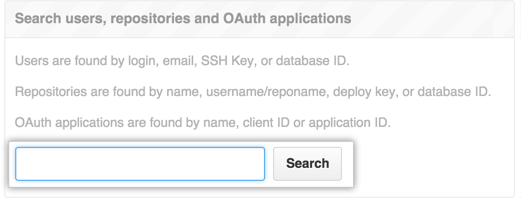 1. Nos resultados da pesquisa, clique no nome do usuário ou organização.
1. Nos resultados da pesquisa, clique no nome do usuário ou organização.
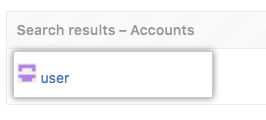
-
Na seção Repositórios, clique no link Repositórios excluídos.
-
Localize o repositório que deseja restaurar na lista de repositórios excluídos e, � direita do nome do repositório, clique em Restaurar.
-
Para confirmar se deseja restaurar o repositório nomeado, clique em Restaurar.